Como importar um arquivo .ics do Google Calendar para o Microsoft Outlook
O Microsoft Outlook 2013 é um programa popular para as pessoas gerenciarem seus e-mails e contatos para fins profissionais ou pessoais. A interface é simples, porém poderosa e, como muitos usuários do Outlook mantêm o aplicativo aberto no computador o dia todo, é útil colocar suas informações importantes, como um calendário, nesse local.
Felizmente, o Outlook interage bem com outros arquivos de calendário, como o que você tem na sua conta do Google. Nosso tutorial abaixo mostrará como importar um arquivo .ics do Google Calendar para o Outlook 2013, para que você possa ver seus compromissos e eventos no Outlook.
Como adicionar um calendário do Google ao Microsoft Outlook 2013
As etapas deste artigo foram executadas no Microsoft Outlook 2013, mas também funcionarão em outras versões do Microsoft Outlook. Este guia pressupõe que você já exportou e descompactou o arquivo do Google Agenda. Caso contrário, você pode seguir as etapas deste artigo para exportar o arquivo do seu Google Agenda.
Etapa 1: Abra o Microsoft Outlook.
Etapa 2: Clique na guia Arquivo na parte superior esquerda da janela.

Etapa 3: selecione a opção Abrir e exportar na coluna no lado esquerdo da janela.
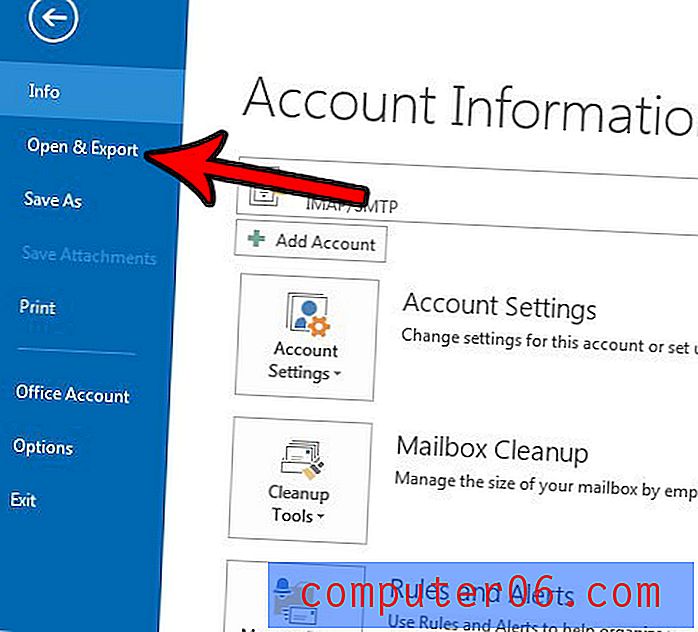
Etapa 4: escolha a opção Abrir calendário .
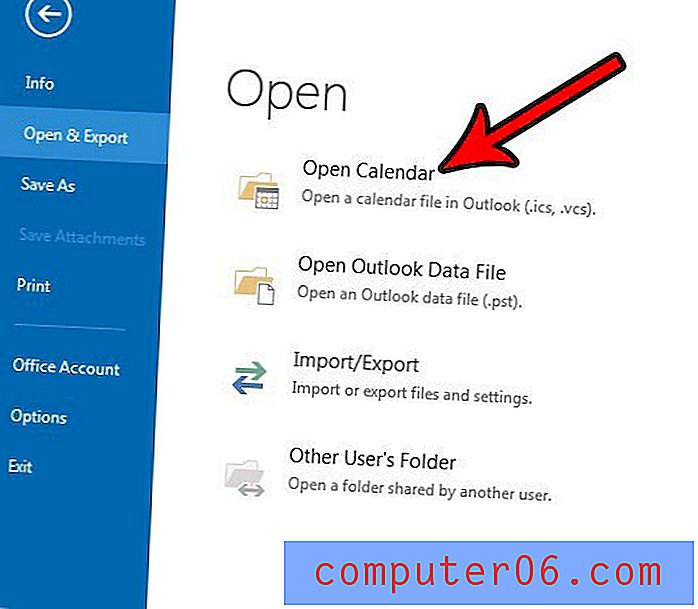
Etapa 5: navegue até o arquivo do Google Agenda que deseja importar, selecione-o e clique no botão OK .
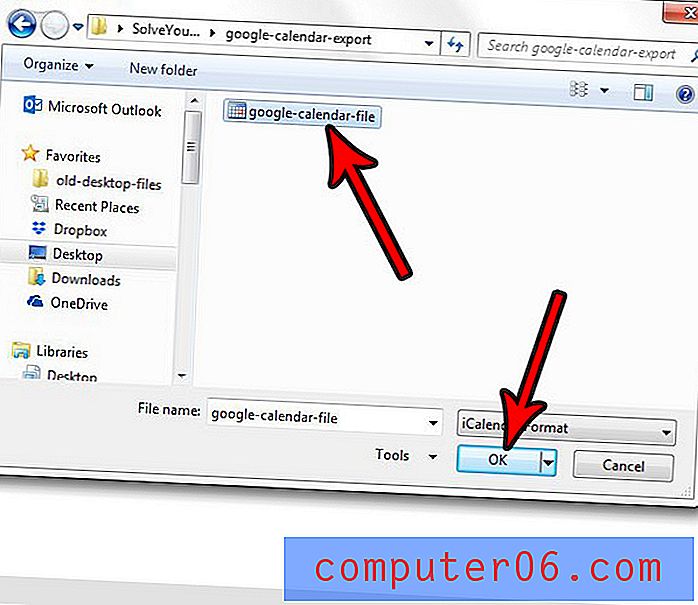
Em seguida, você pode selecionar a guia Calendário na parte inferior da janela do Outlook para exibir o calendário importado. Observe que este calendário não está sincronizado com sua Conta do Google, portanto, as alterações feitas no Google Agenda ou no calendário do Outlook não serão refletidas no outro local. Estes são calendários separados efetivamente neste momento.
Deseja exportar um calendário, contatos ou e-mails do Outlook? Leia o nosso guia para exportar contatos do Outlook 2013 para ver como você pode conseguir isso.



